Brukerveiledning for Numbers for iPhone
- Velkommen
-
- Introduksjon til Numbers
- Introduksjon til bilder, diagrammer og andre objekter
- Opprett et regneark
- Åpne regneark
- Hindre feilaktig redigering
- Tilpass maler
- Bruk ark
- Angre eller utfør endringer likevel
- Arkiver regnearket
- Finn et regneark
- Slett et regneark
- Skriv ut et regneark
- Endre arkbakgrunnen
- Grunnleggende om berøringsskjermer
- Bruk VoiceOver til å opprette et regneark
- Copyright
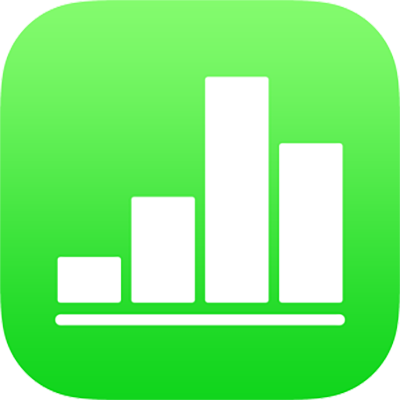
Bruk formeltastaturet i Numbers på iPhone
Du kan bruke formeltastaturet til å legge til matematiske beregninger i regnearket og til å velge funksjoner fra funksjonsnavigeringen.
Hvis du vil åpne formeltastaturet, trykker du på ![]() til venstre over tastaturet (hvis du ikke ser
til venstre over tastaturet (hvis du ikke ser ![]() , trykker du på
, trykker du på ![]() ).
).
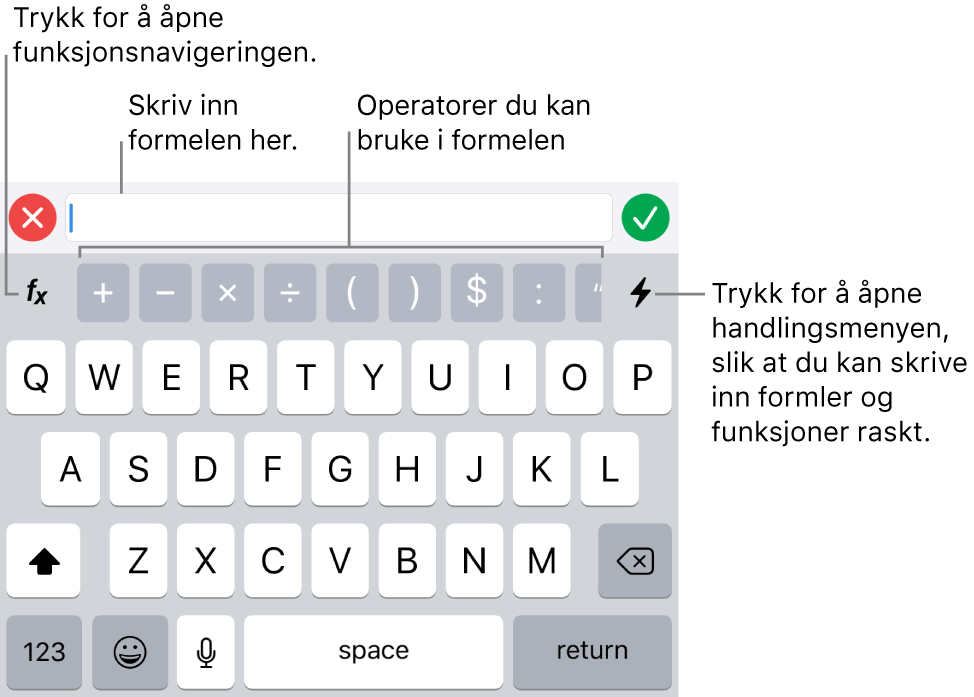
Hvis du vil skrive inn data med formeltastaturet, kan du gjøre ett av følgende:
Legg til tekst: Trykk på bokstavtastene.
Legg til en funksjon: Hvis du vet hvilken funksjon du vil skrive inn, begynner du å skrive den, og deretter trykker du på ett av forslagene som dukker opp.
Hvis du er usikker på hvilken funksjon du trenger, trykker du på
 for å åpne Funksjonsnavigering, trykker på Kategorier nederst i Funksjonsnavigering, og deretter trykker du på en funksjonskategori. Trykk på en funksjon for å sette den inn i formelredigeringen (sveip opp og ned for å se alle funksjonene som er tilgjengelig). Hvis du vil lære mer om en hvilken som helst funksjon, trykker du på
for å åpne Funksjonsnavigering, trykker på Kategorier nederst i Funksjonsnavigering, og deretter trykker du på en funksjonskategori. Trykk på en funksjon for å sette den inn i formelredigeringen (sveip opp og ned for å se alle funksjonene som er tilgjengelig). Hvis du vil lære mer om en hvilken som helst funksjon, trykker du på  ved siden av den. (Første gangen du trykker på
ved siden av den. (Første gangen du trykker på  kan det ta noen sekunder før informasjonen vises.)
kan det ta noen sekunder før informasjonen vises.)Legg til et tall eller symbol: Trykk på symbolene i den øverste raden på tastaturet, eller trykk på
 hvis du vil skrive inn tallene.
hvis du vil skrive inn tallene.
Hvis du vil ha mer informasjon om hvordan man skriver formler og funksjoner inn i celler, kan du lese Beregn verdier i Numbers på iPhone.